工具使用:詳解PS曝光度工具的使用技巧(2)
文章來源于 未知,感謝作者 山武數碼培訓機構 給我們帶來經精彩的文章!設計教程/PS教程/其他教程2019-01-26
下面給大家演示一個案例,也許大家就知道曝光度工具的重要性了。我想把這張照片壓暗,讓照片整體看起來光影更厚重,突出濃厚的效果。 在這里,我選擇使用曝光度工具,通過在圖層面板下方的創建新的填充或調整圖層中
下面給大家演示一個案例,也許大家就知道“曝光度”工具的重要性了。我想把這張照片壓暗,讓照片整體看起來光影更厚重,突出濃厚的效果。

在這里,我選擇使用“曝光度”工具,通過在圖層面板下方的“創建新的填充或調整圖層”中找到它,這樣可以創建“曝光度”圖層。數值上將曝光度滑桿向左滑,對照片進行壓暗,位移微微向右。此時我們發現照片中的陰影部分沒有被壓成死黑,任然保留著細節,這樣就讓壓暗后的效果不至于很生硬,這點是“曲線”工具很難做到的。

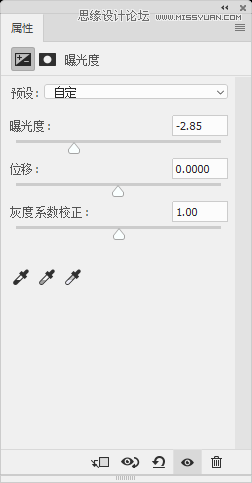
然后選擇“曝光度圖層蒙版”,用黑色畫筆去擦照片中不希望壓暗的部分,包含人物、窗戶的光線、吊燈、地面上的反光等。
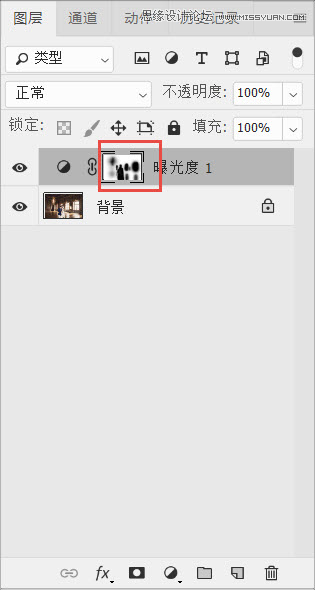
最后,我們就可以得到一張特別理想的壓暗照片亮度的照片了。是不是感覺光影非常柔和而且有層次細節呢?
(tips:“蒙版”工具是一個特別實用的圖層面板工具,我會在本章的最后一節,為大家仔細的講解圖“層蒙”版的使用技巧。)

類似這樣的功能,“曝光度”工具還能為我們做很多。我們只要了解“曝光度”的特點,就可以利用“曝光度”工具的優勢,在我們日常工作中進行合理的運用。所以,“曝光度”工具雖然要花三步才能達到“曲線”工具一步的效果,但是也正因為“曝光度”工具的“細膩”,完成了“曲線”工具很難完成的工作。
本節對于“曝光度”工具的使用,就先為大家介紹到這里,再后面的章節中,也會利用“曝光度”工具為我們制作更加精彩的效果。
 情非得已
情非得已
推薦文章
-
 Photoshop詳解商業磨皮中如何提升照片質感2020-03-19
Photoshop詳解商業磨皮中如何提升照片質感2020-03-19
-
 直方圖原理:實例解析PS直方圖的應用2019-01-17
直方圖原理:實例解析PS直方圖的應用2019-01-17
-
 工具原理:詳解PS漸變映射的使用技巧2019-01-10
工具原理:詳解PS漸變映射的使用技巧2019-01-10
-
 Photoshop CC 2019 20.0中文版新功能介紹2018-10-24
Photoshop CC 2019 20.0中文版新功能介紹2018-10-24
-
 Photoshop詳解ACR漸變濾鏡在后期的妙用2018-09-29
Photoshop詳解ACR漸變濾鏡在后期的妙用2018-09-29
-
 Photoshop通過調色實例解析直方圖使用技巧2018-09-29
Photoshop通過調色實例解析直方圖使用技巧2018-09-29
-
 Photoshop詳細解析CameraRaw插件使用2018-03-29
Photoshop詳細解析CameraRaw插件使用2018-03-29
-
 Photoshop解析新手必須知道的學習筆記2017-06-05
Photoshop解析新手必須知道的學習筆記2017-06-05
-
 Photoshop詳細解析曲線工具的使用原理2017-02-08
Photoshop詳細解析曲線工具的使用原理2017-02-08
-
 Photoshop詳細解析鋼筆工具的高級使用技巧2016-12-08
Photoshop詳細解析鋼筆工具的高級使用技巧2016-12-08
熱門文章
-
 Photoshop巧用內容識別工具給人物進行縮放
相關文章5752020-03-04
Photoshop巧用內容識別工具給人物進行縮放
相關文章5752020-03-04
-
 光影技巧:如何快速解決合成中的光影技巧
相關文章4222019-07-24
光影技巧:如何快速解決合成中的光影技巧
相關文章4222019-07-24
-
 調色技巧:詳細解析調色工具原理與使用
相關文章4482019-07-17
調色技巧:詳細解析調色工具原理與使用
相關文章4482019-07-17
-
 曲線工具:詳解PS基礎工具曲線的使用技巧
相關文章16012019-03-06
曲線工具:詳解PS基礎工具曲線的使用技巧
相關文章16012019-03-06
-
 曲線工具:詳解PS曲線和灰度蒙版的技巧
相關文章11762019-03-06
曲線工具:詳解PS曲線和灰度蒙版的技巧
相關文章11762019-03-06
-
 蒙版技巧:實例解析PS蒙版功能的使用
相關文章5152019-01-26
蒙版技巧:實例解析PS蒙版功能的使用
相關文章5152019-01-26
-
 直方圖原理:實例解析PS直方圖的應用
相關文章7402019-01-17
直方圖原理:實例解析PS直方圖的應用
相關文章7402019-01-17
-
 工具技巧:巧用PS白平衡調整出創意色調
相關文章7002019-01-16
工具技巧:巧用PS白平衡調整出創意色調
相關文章7002019-01-16
